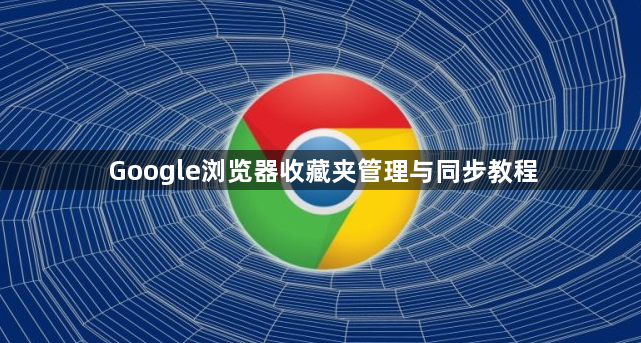
1. 添加网页到收藏夹
- 打开需收藏的网页→点击地址栏右侧的星形图标(或按`Ctrl+D`/`Command+D`)→在弹出的窗口中设置收藏位置(如“书签栏”或“其他收藏”)→可修改标题后点击“完成”。
2. 管理收藏夹内容
- 进入书签管理器:点击右上角三个点→选择“书签”→点击“书签管理器”→右键点击某个收藏的网页,选择“编辑”,修改标题或网址→若需删除网页,右键点击并选择“删除”→创建文件夹:点击“书签管理器”页面右上角的三个点,选择“新建文件夹”,为不同类型的网页创建分类→直接拖动收藏的网页或文件夹,改变它们的位置。
3. 启用书签栏快速访问
- 点击右上角三个点→选择“设置”→在“外观”板块中勾选“显示书签栏”→书签栏会固定在浏览器顶部→将常用网页拖动到书签栏即可一键访问。
4. 同步收藏夹到其他设备
- 确保已登录谷歌账号:点击右上角账户头像→登录同一账号→进入“设置”→找到“同步和Google服务”→开启“同步”开关→勾选“书签”选项→保存后自动同步到所有登录设备。
- 手动触发同步:在地址栏输入`chrome://sync-internals/`→点击“Trigger GetUpdates”按钮→等待底部提示“同步完成”。
5. 批量操作与数据备份
- 删除整个文件夹:在书签管理器中右键点击文件夹→选择“删除文件夹”→确认操作。
- 导出收藏夹:进入书签管理器→点击右上角三个点→选择“导出书签”→保存为HTML文件→可用于备份或迁移到其他浏览器。
- 导入收藏夹:在书签管理器中→选择“导入书签”→选择备份的HTML文件→合并到现有收藏夹。
6. 解决同步问题
- 检查网络连接:确保设备能访问外网→尝试关闭代理或VPN后重试。
- 更新浏览器版本:进入“设置”→查看“关于Chrome”→手动更新到最新版本。
- 清除同步缓存:在地址栏输入`chrome://sync-internals/`→点击“Stop Sync”后重新开启。
请注意,由于篇幅限制,上述内容可能无法涵盖所有可能的解决方案。如果问题仍然存在,建议进一步搜索相关论坛或联系技术支持以获取更专业的帮助。